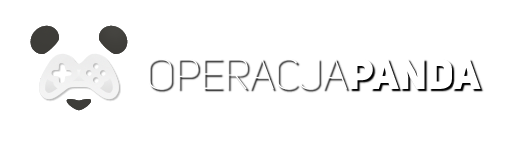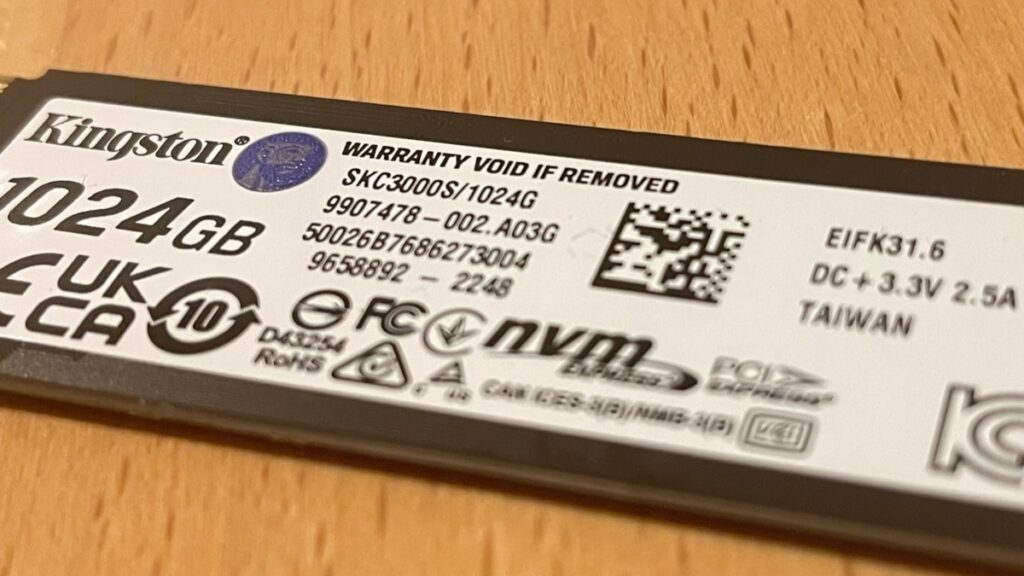|
Zmęczony? Posłuchaj tekstu!
Getting your Trinity Audio player ready...
|
Kiedy w pracy ktoś się mnie pyta jak coś zrobić, a podtekstem jest „zrób to za mnie”, często odpowiadam „zrób to szybko i sprawnie”. Taka jest też wymiana SSD NVMe w PlayStation 5 (obie wersje). Robi się to szybko, sprawnie i bez konieczności zatrudniania do tego serwisanta, kolegi znajomego lub kolegi, który akurat się na tym zna. Cała procedura instalacji SSD NVMe w PS5 to kilka prostych i nieskomplikowanych kroków. Zaczynamy?
Czego się tu dowiesz?
- Jaka pamięć SSD NVMe będzie odpowiednia dla twojej PS5?
- Czy SSD powinien mieć dodatkowe chłodzenie?
- Jak otworzyć PS5 i jakich narzędzi potrzebujesz?
- Krok po kroku: od włożenia SSD do uruchomienia konsoli
Wymagania SSD dla PS5
Ostatnimi czasy pamięci SSD NVMe mocno potaniały – ceny względem zeszłego roku są niższe o kilkadziesiąt procent. Ja sam kupiłem popularnego Kingston KC3000 1TB za 360PLN na promocji. Czym powinna charakteryzować się pamięć masowa do PS5? Zerknij na poniższą tabelkę:
| Interfejs | Dysk SSD M.2 NVMe (Key M) z obsługą PCI-Express Gen4x4, Socket 3 (Key M) |
| Pojemność | 250 GB – 4 TB |
| Obsługiwane rozmiary SSD | 2230, 2242, 2260, 2280, 22110 |
| Rozmiar łącznie z radiatorem | Szerokość: maks. 25 mm Długość: 30/40/60/80/110 mm Wysokość: maks. 11,25 mm (maks. 8,0 mm od góry płyty, maks. 2,45 mm od spodu płyty) |
| Prędkość odczytu sekwencyjnego | Zalecana jest prędkość co najmniej 5500 MB/s. Wolniejsze SSD też będą działać, ale nie pakuj się w to. |
Z całej tabeli najważniejsza informacja to, to że SSD NVMe powinien mieć PCI-Express Gen4x4. Reszta parametrów to standard. Ty tylko zastanów się, czy kupić 1, 2 lub więcej TB.
Dodatkowe chłodzenie SSD NVMe – Tak? Nie?
Bezapelacyjnie i bez dłuższych wywodów – TAK. Podczas pracy SSD NVMe generuje ciepło, które wypada rozproszyć, aby zachować optymalne warunki pracy pamięci, kontrolera i konsoli. Mój SSD Kingston KC3000 fabrycznie wyposażony jest jedynie w „aluminiową naklejkę”, która nazywana jest przez producenta niskoprofilowym radiatorem. Nie oszukujmy się, w PC z lepszym obiegiem powietrza może to wystarczy, ale nie w ciasnej konsoli.
Dodatkowym zakupem z moje strony był akcesoryjny radiator Be Quiet MC1, który obecnie jest niewiele droższy niż sensowny chińczyk no-name. Atutem tego radiatora jest też solidny montaż za pomocą 4 śrubek – żadnych gumek czy klipsów, które mogłyby wprowadzić niepotrzebne i nierównomierne naprężenia.
Sporną kwestią pozostaje pytanie: Czy można odklejać fabryczne naklejki z SSD NVMe? Jeśli tak, to czy w ogóle trzeba?
Odpowiedzi na oba pytania są całkiem proste. Nie możesz odklejać fabrycznych naklejek jeśli jest na nich napisane „Warranty Void If Removed” – odklejając tracisz gwarancję. Co innego z innymi „okleinami”, takimi jak ta cieniutka blaszka na moim fabrycznym SSD NVMe. Możesz ją zostawić lub usunąć – nie powinna blokować w znaczącym stopniu transferu ciepła. Ja odkleiłem i zainstalowałem nowy radiator.
Jak otworzyć PS5?
Jak otworzyć PS5 opisałem w jednym z starszych poradników o głośnej PS5 i patencie na pozbycie się hałasu. W skrócie: kładziesz PS5 logiem do dołu na bezpiecznej powierzchni -> mając port zasilania/HDMI/Ethernet na widoku, chwytasz za prawy dolny róg PS5 (tam gdzie obie białe obudowy są najbliżej siebie) -> delikatnie odciągasz i już! Zdejmujesz panel i możesz chwytać za śrubokręt rozmiar #1.
Krok po kroku: od włożenia SSD do uruchomienia konsoli
I. Odkręć śrubkę z geometrycznymi znaczkami PlayStation, którą zabezpieczono klapkę slotu SSD NVMe.
II. Zdejmij klapkę slotu NVMe.
III. Najprawdopodobniej będziesz musiał relokować dystans i śrubkę mocującą SSD NVMe. Odkręć ją i przenieś pierścień dystansowy. Polecam nawlec go na śrubokręt, przytrzymać palcem i przenieść we właściwe miejsce.
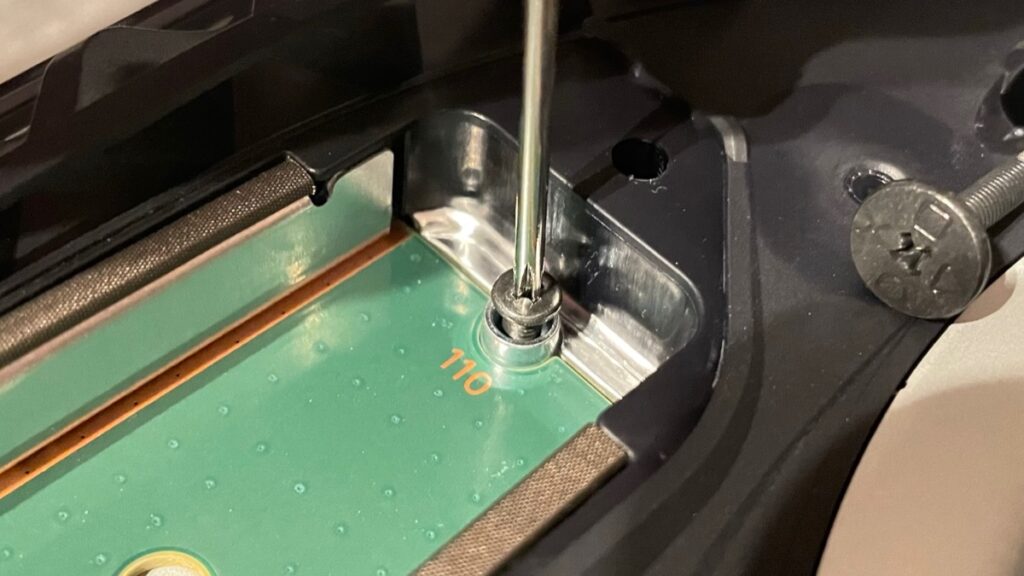
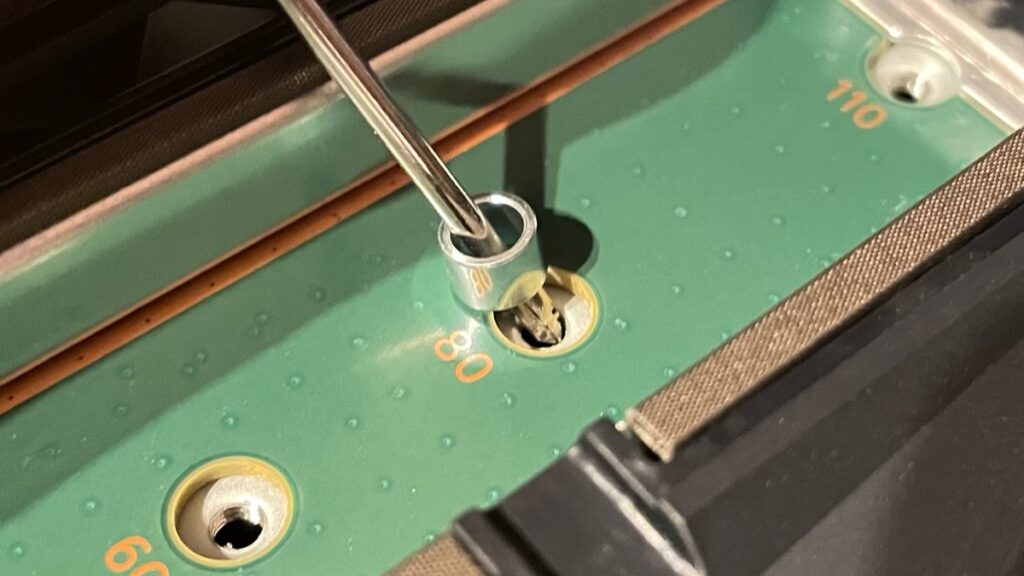
IV. Umieść twój nowy SSD NVMe w slocie i przykręć śrubkę mocującą.
V. Zamknij klapkę, przykręć, załóż obudowę, odstaw konsole na woje miejsce, podłącz kable, uruchom.
Power on!
Podczas pierwszego uruchomienia PS5 system poprosi o format pamięci SSD NVMe. Potwierdź. Następnie PS5 dokona kontrolnego testu szybkości odczytu. Jeśli coś jest nie tak, to spróbuj zrobić update firmware SSD (do tego potrzeba niestety PC).
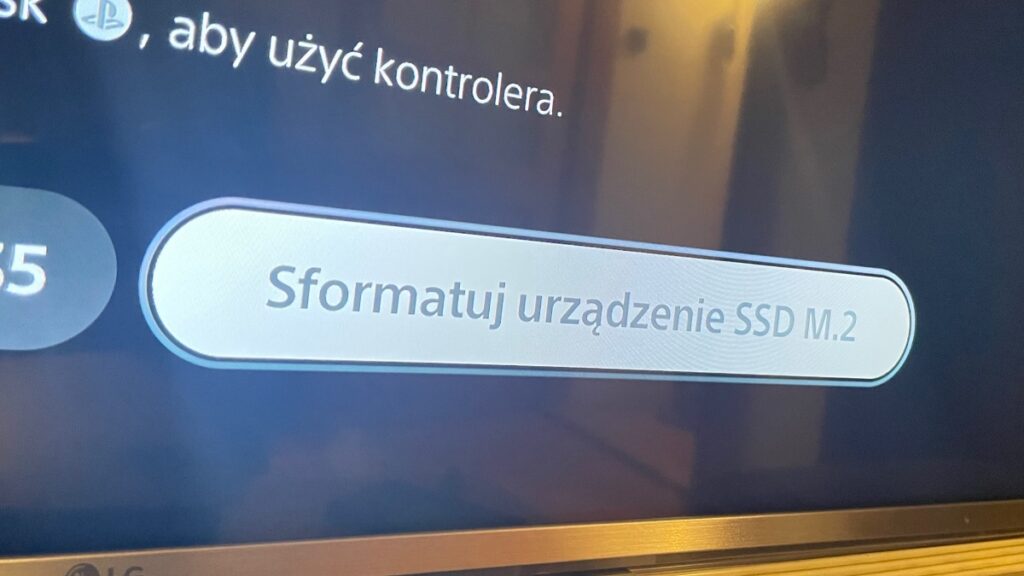
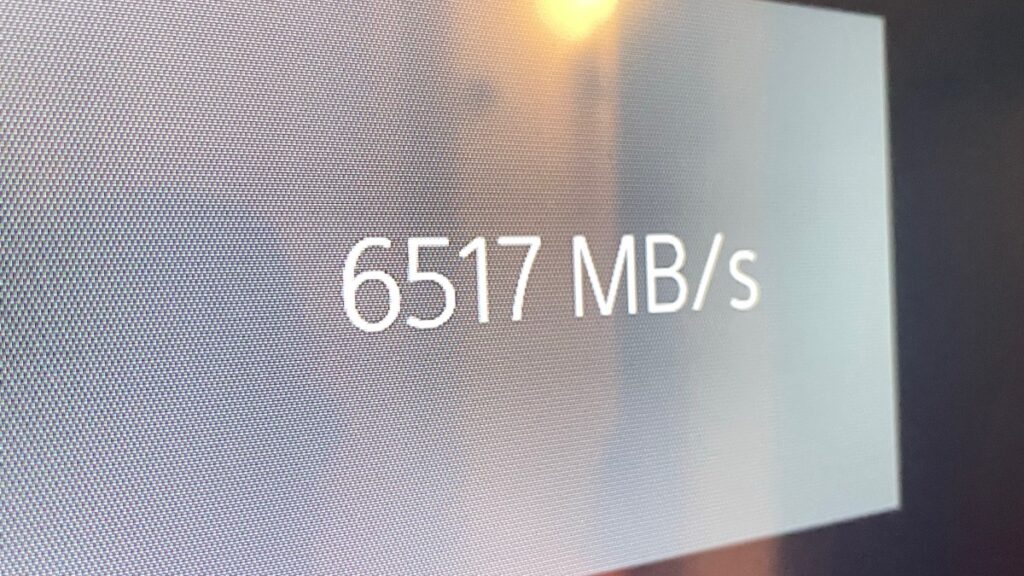
Dalej w ustawieniach konsoli możesz wskazać, gdzie powinny instalować się gry. Możesz też przenieść manualnie kilka tytułów i apek na nową pamięć. Moje obecne ustawienie systemowe to instalacja gier PS5 na wbudowanej pamięci, a PS4 na akcesoryjnym SSD NVMe.
I jak? Udało się szybko i sprawnie wymienić SSD NVMe w twojej PS5?